Trong bài viết này, bạn sẽ tìm hiểu cách tạo quảng cáo bán hàng Youtube. Bên cạnh việc chạy chiến dịch quảng cáo một video cụ thể (như chúng ta đã thấy trong chủ đề trước), bạn cũng có thể tận dụng lượng khán giả khổng lồ của Youtube để tăng doanh số bán sản phẩm. Cách để thực hiện điều này là thông qua chiến dịch tạo video thúc đẩy bán hàng. Đây là một cách đơn giản và tiết kiệm chi phí để thúc đẩy nhiều lượt chuyển đổi hơn trong và ngoài YouTube, tất cả chỉ trong một chiến dịch tự động duy nhất.
Tổng quan về quảng cáo bán hàng Youtube
Bạn nên sử dụng quảng cáo bán hàng trên Youtube nếu:
- Bạn muốn sử dụng video để thúc đẩy hành động đối với doanh nghiệp, dịch vụ hoặc sản phẩm của mình.
- Bạn đang tìm cách tăng quy mô hoặc cải thiện hiệu suất và hiệu quả của CPA.
- Bạn đã sử dụng tính năng theo dõi chuyển đổi trong chiến dịch của mình.
Quảng cáo bán hàng trên Youtube sử dụng định dạng quảng cáo trong video và trên trang chủ Youtube có thể bỏ qua.
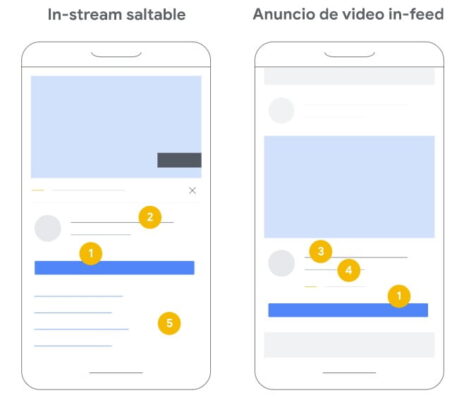
Video bạn đưa vào chiến dịch phải dài ít nhất 10 giây. Quảng cáo có trong chiến dịch có thể sử dụng lời kêu gọi hành động (CTA), dòng tiêu đề (cả ngắn và dài) và mô tả trong quảng cáo. Bạn có thể thêm tiện ích (Ví dụ: Liên kết website hoặc biểu mẫu khách hàng tiềm năng) hoặc link đến sản phẩm của chiến dịch của mình để tác động đến chuyển đổi.
Cách thiết lập chiến dịch quảng cáo bán hàng Youtube
Để tạo quảng cáo bán hàng Youtube, hãy làm theo các bước sau:
Đăng nhập vào tài khoản Google Ads của bạn và nhấp vào nút CHIẾN DỊCH MỚI.
Chọn “BÁN HÀNG (SALES)” làm mục tiêu chiến dịch và nhấp vào TIẾP TỤC (CONTINUE).
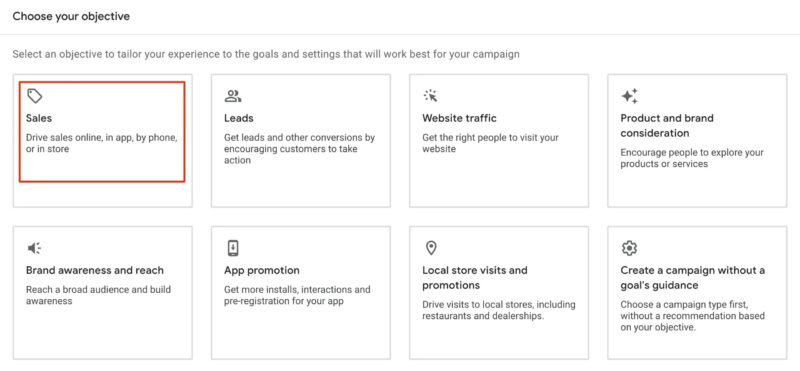
Chọn những chuyển đổi phù hợp nhất để đưa vào chiến dịch này và nhấp vào TIẾP TỤC (CONTINUE).
Chọn VIDEO làm loại chiến dịch và nhấp vào TIẾP TỤC (CONTINUE).
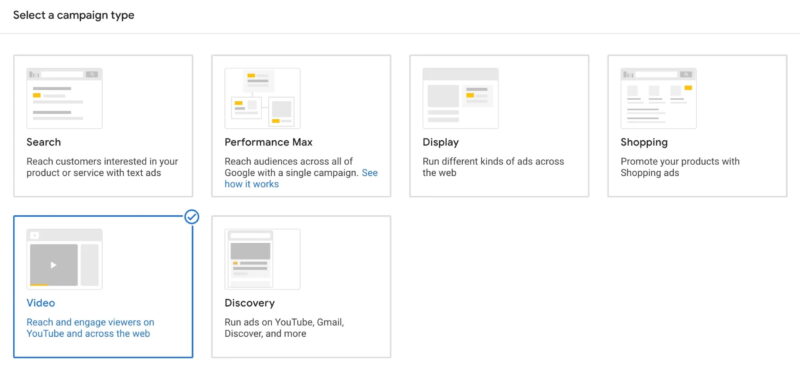
Campaign name (Tên chiến dịch) – Nhập tên cho chiến dịch quảng cáo bán hàng của bạn.
Bid Strategy (Chiến lược giá thầu) – Đặt chiến lược đặt giá thầu thành Target CPA hoặc Tối đa hóa lượt chuyển đổi (Maximize Conversions). Nếu bạn chọn Target CPA, hãy đặt số tiền mục tiêu bạn sẵn sàng chi cho một chuyển đổi.
Cài đặt ngân sách của bạn ảnh hưởng đến tốc độ tối ưu hóa chiến dịch của bạn cho chuyển đổi. Đối với những chiến dịch sử dụng chiến lược đặt giá thầu Target CPA bạn nên đặt ngân sách gấp ít nhất 20 lần CPA mục tiêu của mình.
Đối với những chiến dịch sử dụng chiến lược đặt giá thầu Tối đa hóa lượt chuyển đổi, ngân sách hàng ngày phải gấp ít nhất 10 lần CPA video dự kiến của bạn.
Budget and Dates (Ngân sách và ngày tháng) – Đặt loại ngân sách của bạn cũng như ngày bắt đầu và ngày kết thúc cho chiến dịch.
Đối với loại ngân sách, hãy chọn Daily (Hàng ngày), đây là số tiền trung bình bạn muốn chi tiêu mỗi ngày hoặc Tổng số chiến dịch (Campaign tota) là tổng ngân sách bạn muốn chi tiêu trong suốt thời gian diễn ra chiến dịch và nhập số tiền bạn muốn chi tiêu.
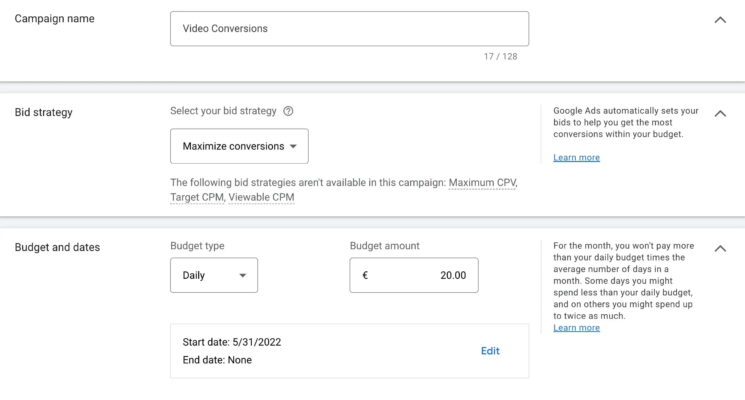
Networks – Giữ mặc định.
Locations (Vị trí) – Sử dụng “Enter another location (Nhập vị trí khác)” và nhắm mục tiêu đến các quốc gia mà khách hàng tiềm năng của bạn sinh sống.
Languages (Ngôn ngữ) – Nhập ngôn ngữ của khách hàng tiềm năng.
Content exclusions (Loại trừ nội dung) – Xem lại cài đặt hiện tại để xác định nơi quảng cáo trong chiến dịch của bạn có thể hiển thị. Trong phần lớn các trường hợp, bạn có thể giữ cài đặt mặc định.
Ad extensions (Tiện ích quảng cáo) – Nếu đã xác định phần mở rộng về liên kết website từ các chiến dịch Google Ads khác, thì bạn có thể sử dụng chúng trong quảng cáo video của mình.
Tiếp theo, nhấp vào menu thả xuống CÀI ĐẶT BỔ SUNG (ADDITIONAL SETTINGS) để xem và định cấu hình các giá trị này.
Devices (Thiết bị) – Giữ mặc định.
Frequency capping (Giới hạn tần suất) – Giới hạn tần suất cho phép bạn đặt giới hạn về số lần quảng cáo được hiển thị cho cùng một người dùng.
Kiểm tra “Tần suất hiển thị giới hạn (Cap impression frequency)” và đặt “Giới hạn số lần hiển thị (Impressions cap”)” thành 2 mỗi ngày. Điều này sẽ buộc hệ thống hiển thị cùng một quảng cáo cho cùng một người dùng tối đa 2 lần mỗi ngày.
Kiểm tra “Tần suất xem giới hạn (Cap view frequency)” và đặt “Giới hạn lượt xem (Views cap)” thành 1 mỗi tuần. Điều này sẽ buộc hệ thống không hiển thị cùng một quảng cáo (trong một tuần) cho người dùng đã xem hoặc tương tác với quảng cáo của bạn. Sự kết hợp của hai cài đặt này sẽ mở rộng phạm vi tiếp cận của quảng cáo và hiển thị chúng cho nhiều người nhất có thể.
Ad schedule (Lịch quảng cáo) – Giữ mặc định.
Third-party measurement (Đo lường của bên thứ ba) – Giữ mặc định.
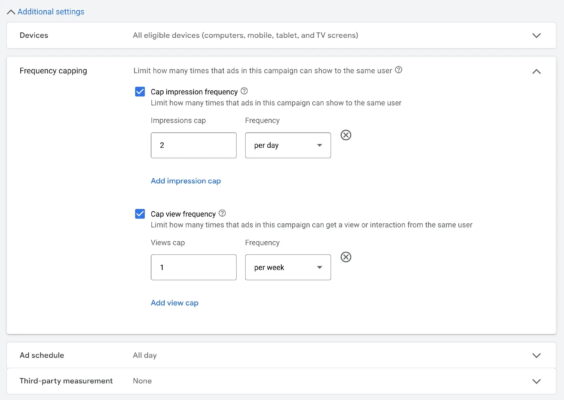
Ad group name (Tên nhóm quảng cáo) – Nhập tên cho nhóm quảng cáo.
Demographics (Nhân khẩu học) – Chọn nhân khẩu học và loại đối tượng bạn muốn tiếp cận. Bạn có thể loại trừ nhóm đối tượng mà bạn chắc chắn 100% không liên quan đến quảng cáo của mình.
Ví dụ: Nếu quảng cáo của bạn nhắm mục tiêu đến những người trẻ tuổi, bạn có thể loại trừ nhóm tuổi ’55-64′ và ’65+’ một cách an toàn. Luôn chọn tất cả các nhóm “Không xác định”. Việc xóa bất kỳ nhóm “không xác định” nào sẽ hạn chế phạm vi tiếp cận của bạn.
Audience segments (Phân khúc đối tượng) – Nhấp vào nút PHÂN ĐOẠN TÙY CHỈNH MỚI (NEW CUSTOM SEGMENT) để tạo đối tượng mới.
Chọn “Những người đã tìm kiếm bất kỳ cụm từ nào trong số này trên Google (People who searched for any of these terms on Google)” – Nhập cụm từ tìm kiếm mà khách hàng lý tưởng của bạn đang sử dụng trên Google.
Quảng cáo của bạn sẽ tiếp cận những người tìm kiếm những cụm từ đó và các cụm từ tương tự trên các sản phẩm của Google (Google Search, YouTube, v.v.). Sử dụng 10-15 từ khóa được đề xuất dựa trên hiệu suất chuyển đổi trong quá khứ hoặc từ khóa tìm kiếm có tỷ lệ chuyển đổi cao nhất của bạn.
Nhấp vào LƯU (SAVE) để lưu đối tượng mới của bạn.
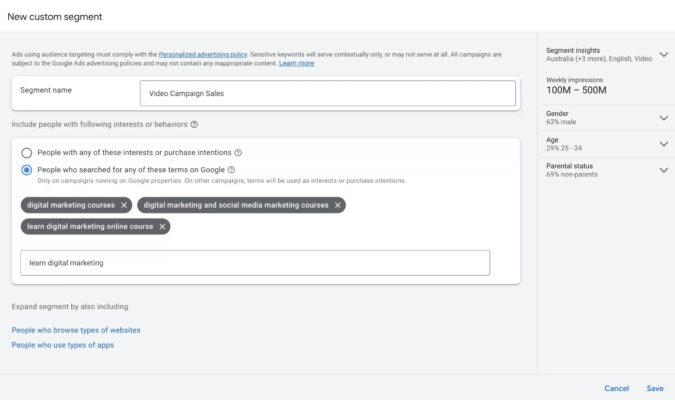
Quay lại phần phân khúc đối tượng (Audience Segment) và thêm hai đối tượng:
- Đối tượng theo dõi tất cả người dùng đã truy cập trang web của bạn trong 120 ngày qua
- Đối tượng tương tự với số lượt truy cập vào trang web của bạn (trong 120 ngày qua).
Nếu chưa xác định những đối tượng này, bạn có thể tiếp tục mà không cần thêm chúng vào lúc này. Bạn có thể làm theo những hướng dẫn này từ Khóa học nhắm mục tiêu lại để tạo đối tượng và thêm họ sau.
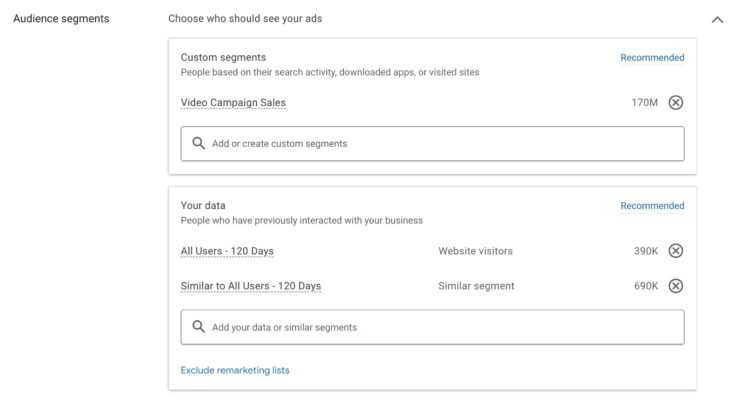
Optimized Targeting (Nhắm mục tiêu được tối ưu hóa) – Giữ như cài đặt trên.
Cách tạo quảng cáo bán hàng Youtube
Khi bạn đã hoàn tất cài đặt chiến dịch, bước tiếp theo là tạo quảng cáo video để quảng cáo sản phẩm hoặc dịch vụ của bạn.
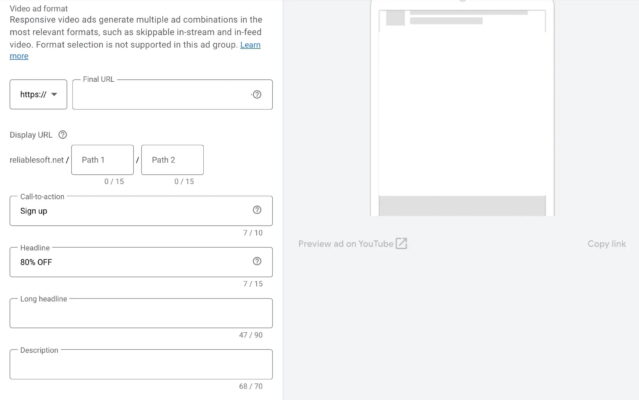
Video Youtube – Tìm kiếm video bạn đã tải lên hoặc dán URL video từ YouTube. Video bạn đưa vào chiến dịch phải dài ít nhất 10 giây và tốt nhất là dưới 180 giây. Quảng cáo video khoảng 30 giây là tùy chọn được đề xuất.
Final URL (URL cuối) – Landing page mà mọi người truy cập khi họ tương tác với quảng cáo của bạn.
Display URL (URL hiển thị) – URL trang web xuất hiện trong quảng cáo.
Call-to-action – Nhập lời kêu gọi hành động bắt buộc mọi người nhấp vào quảng cáo (tối đa 10 ký tự). Sử dụng các cụm từ như: “Tìm hiểu thêm”, “Đăng ký” hoặc “Mua ngay”.
Headline (Tiêu đề) – Nhập dòng tiêu đề quảng cáo sản phẩm hoặc dịch vụ của bạn (tối đa 15 ký tự). Điều này sẽ được sử dụng trong quảng cáo trong video có thể bỏ qua.
Long headline (Tiêu đề dài) – Nhập phiên bản dài hơn của dòng tiêu đề quảng cáo sản phẩm hoặc dịch vụ của bạn (tối đa 90 ký tự). Điều này sẽ được sử dụng trong quảng cáo video trong trên trang tìm kiếm.
Description (Mô tả) – Nhập mô tả về sản phẩm hoặc dịch vụ (tối đa 70 ký tự). Đừng quên xem các bản xem trước quảng cáo khác nhau (ở bên phải) để kiểm tra xem quảng cáo của bạn sẽ trông như thế nào trên máy tính để bàn và thiết bị di động, đồng thời điều chỉnh dòng tiêu đề và mô tả cho phù hợp.
Companion banners (Banner đi kèm) chỉ xuất hiện trên máy tính– Chọn hình ảnh được tạo tự động từ các video trong kênh Youtube (được khuyến nghị) hoặc hình ảnh mà bạn tải lên theo cách thủ công làm banner đi kèm.
Ad Name (Tên quảng cáo) – Nhập tên cho quảng cáo của bạn.
Nhấp vào nút TẠO (CREATE) để xuất bản quảng cáo bán hàng Youtube đầu tiên của bạn.
Khi thiết lập chiến dịch quảng cáo video với mục tiêu “tăng doanh số bán hàng”, bạn có thể cho phép Google Ads tối ưu hóa giá thầu cho các lượt chuyển đổi dựa trên số tiền trung bình mà bạn sẵn sàng trả (CPA mục tiêu) hoặc cho phép Google Ads sẽ tự động đặt giá thầu để giúp bạn nhận được nhiều lượt chuyển đổi nhất trong phạm vi ngân sách của mình (Tối đa hóa lượt chuyển đổi).
Cách tối ưu hoá quảng cáo bán hàng Youtube
Hãy làm theo các mẹo sau để tối ưu hóa quảng cáo bán hàng Youtube của bạn:
Optimization goals (Mục tiêu tối ưu hóa) – Nếu bạn không có đủ doanh số bán hàng, hãy tối ưu hóa chiến dịch của bạn cho các sự kiện chuyển đổi nhẹ (chẳng hạn như “thêm vào giỏ hàng” hoặc “truy cập trang web”). Điều này cung cấp các tín hiệu có giá trị cho Google Ads để bạn có thể đạt được kết quả mong muốn nhanh hơn.
Budget (Ngân sách) – Đối với các chiến dịch sử dụng đặt giá thầu CPA mục tiêu, bạn nên đặt ngân sách ít nhất gấp 15 lần CPA mục tiêu của mình. Đối với những chiến dịch sử dụng chiến lược đặt giá thầu Tối đa hóa lượt chuyển đổi, ngân sách hàng ngày phải gấp ít nhất 10 lần CPA video dự kiến của bạn.
Bidding (Đặt giá thầu) – Nếu mục tiêu chính của bạn là thúc đẩy càng nhiều chuyển đổi càng tốt, hãy bắt đầu với đặt giá thầu “Tối đa hóa chuyển đổi”. Sau đó, bạn có thể chuyển sang “Đặt giá thầu CPA mục tiêu” và làm theo giá trị giá thầu được đề xuất.
Content targeting (Nhắm mục tiêu theo nội dung) – tránh thêm nhắm mục tiêu theo nội dung (theo từ khóa, chủ đề hoặc vị trí) vào chiến dịch của bạn, vì điều này có thể hạn chế hiệu suất chiến dịch của bạn. Những chiến dịch video thúc đẩy lượt chuyển đổi thường hoạt động tốt hơn khi không có từ khóa, chủ đề hoặc vị trí.
Quảng cáo video – Thêm tiện ích liên kết website hoặc chạy nhiều quảng cáo (ít nhất 5 quảng cáo nếu có thể, với nút kêu gọi hành động, dòng tiêu đề hoặc nội dung video khác nhau cho mỗi quảng cáo).
Nội dung video – Thu hút mọi người trong 5-10 giây đầu tiên của quảng cáo bằng tuyên bố vấn đề và cho thấy sản phẩm hoặc dịch vụ của bạn giải quyết vấn đề đó như thế nào. Lặp lại lời kêu gọi hành động trong phần lồng tiếng hoặc đưa nó vào đồ họa xếp chồng. Hãy nêu rõ những gì doanh nghiệp của bạn cung cấp và đưa ra các bước tiếp theo rõ ràng để khách hàng thực hiện sau khi xem xong video. Đó có thể là mua hàng hoặc truy cập trang web hoặc cửa hàng của bạn.
Tiêu đề quảng cáo video – Tránh sử dụng các chủ đề chung trong văn bản quảng cáo của bạn và tập trung văn bản vào lý do tại sao một người nhìn thấy quảng cáo của bạn nên nhấp vào quảng cáo đó để xem nội dung bạn đang giới thiệu. Cố gắng khuyến khích mọi người tìm hiểu hoặc xem nhiều hơn qua video của bạn thay vì quảng cáo rầm rộ việc bán sản phẩm hoặc dịch vụ. Sử dụng từ khóa mục tiêu trong dòng tiêu đề và mô tả để hiển thị quảng cáo video của bạn cho những người xem quan tâm.
Kết luận
Với cách tạo quảng cáo bán hàng Youtube như Khoá học Digital Marketing đã chia sẻ phía trên, bạn có thể tiếp cận nhiều người nhất có thể trong phạm vi ngân sách của mình bằng quảng cáo có thể bỏ qua, trong hoặc sau khi phát video. Bạn nên sử dụng loại chiến dịch này nếu đã bật tính năng theo dõi chuyển đổi trên tài khoản Google Ads của mình. Không giống như các chiến dịch khác, chiến dịch thúc đẩy hành động trong video hoạt động tốt nhất khi nhắm mục tiêu phân khúc đối tượng chứ không phải từ khóa cụ thể. Cụ thể, việc thêm nhắm mục tiêu theo nội dung (từ khóa, chủ đề hoặc vị trí) thường hạn chế khả năng chiến dịch của bạn tiếp cận những người xem có khả năng chuyển đổi. Sau khi bạn tạo chiến dịch, hãy để chiến dịch chạy trong vài ngày (tốt nhất là 2 tuần), sau đó sử dụng các mẹo tối ưu hóa trong bài học tiếp theo để cải thiện hiệu suất chiến dịch của bạn.
